如果我们在电脑里放了很多个人隐私信息,可以设置PIN密码来启动电脑并登录,这样别人就不能随便查看我们的电脑了,这样可以保护我们的信息安全。既然用户没有设置密码,我们该怎么办?下面是怎么做的。
操作方法:
首先打开windows10,点击 在右侧的通知栏中。设置 .
 2,那么,在 设置 发现 账户 单击以选择。
2,那么,在 设置 发现 账户 单击以选择。
 3.然后,在 账户 左侧菜单中的设置 登录选项 ,点击进入。
3.然后,在 账户 左侧菜单中的设置 登录选项 ,点击进入。
 4.然后,在右侧窗口中输入原始用户密码,并单击确定。
4.然后,在右侧窗口中输入原始用户密码,并单击确定。
 5.然后,找到 改变 单击打开。
5.然后,找到 改变 单击打开。
 6.然后,输入新的PIN以更改PIN。
6.然后,输入新的PIN以更改PIN。
 7.然后,返回上一个窗口,单击 删除 您可以取消PIN码。解决问题。
7.然后,返回上一个窗口,单击 删除 您可以取消PIN码。解决问题。
 这就是小编想要分享的。
这就是小编想要分享的。
 小白号
小白号












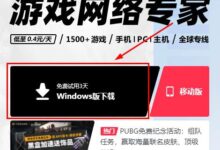


评论前必须登录!
注册